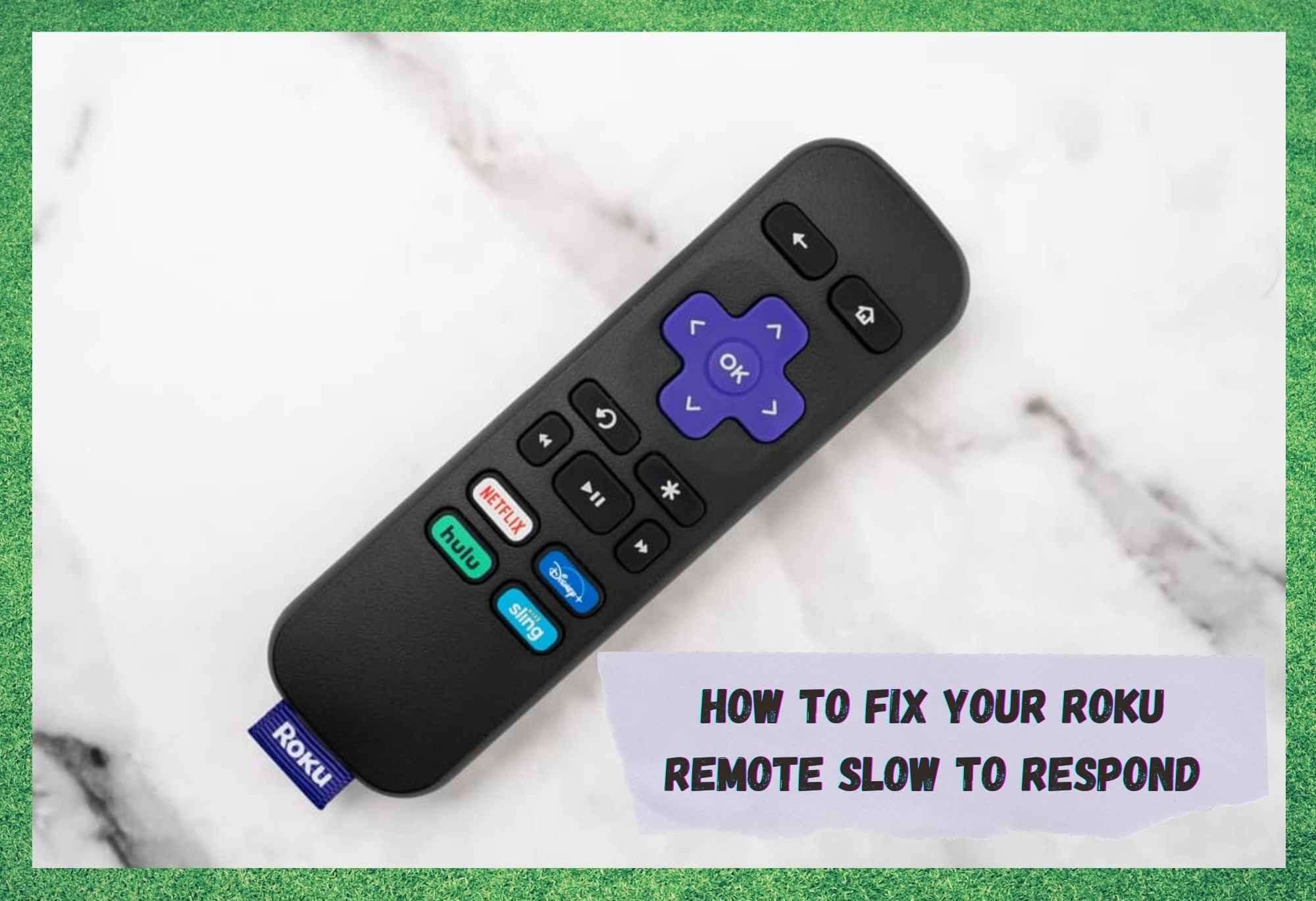સામગ્રીઓનું કોષ્ટક
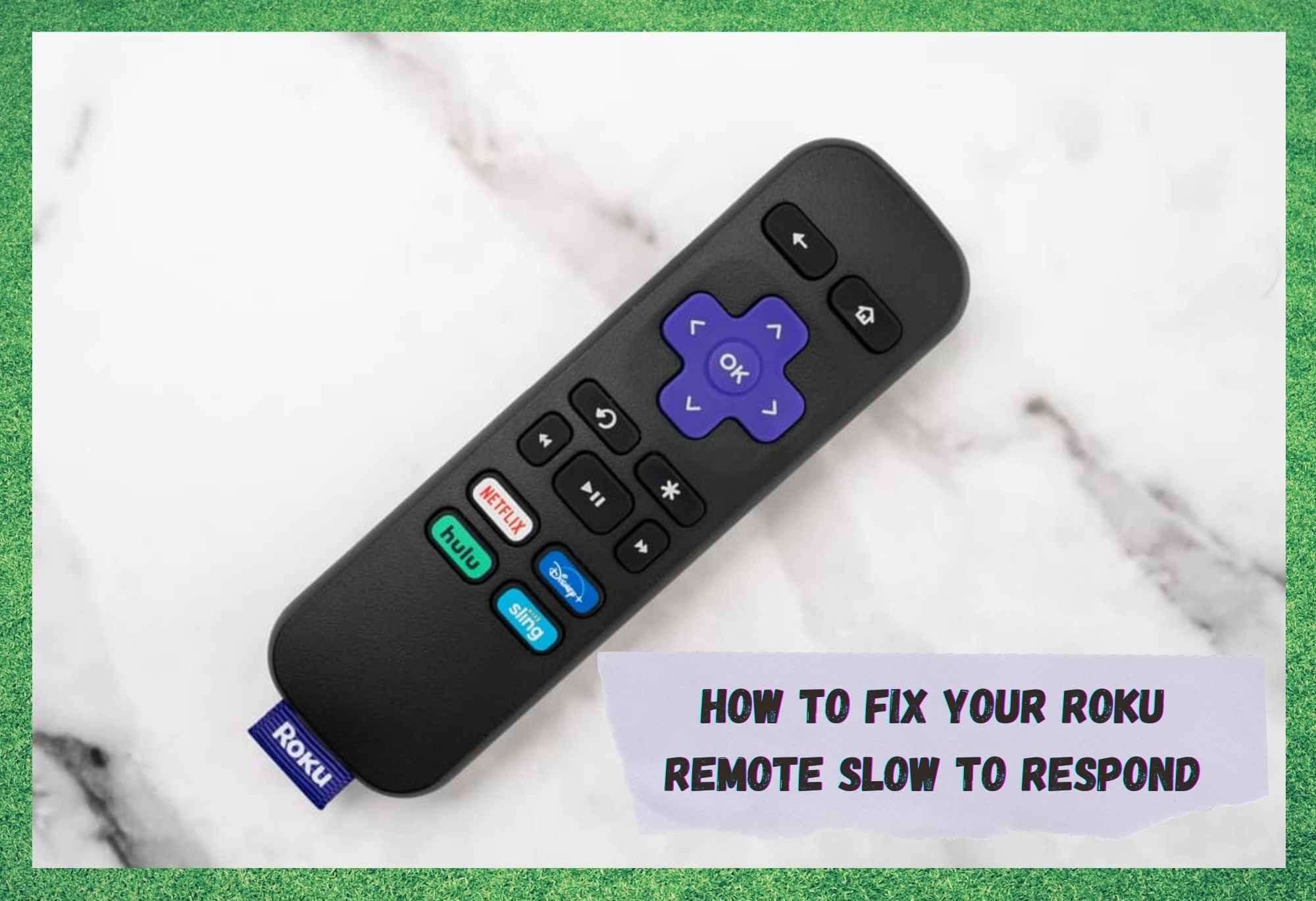
રોકુ રિમોટ ધીમો પ્રતિસાદ આપે છે
જેમ કે તમે આ દિવસોમાં ખરીદી શકો છો તે કોઈપણ ઉપકરણની જેમ, Roku ઉપકરણો તેમના પોતાના સમર્પિત અને વિશિષ્ટ રિમોટ સાથે આવશે. યુનિવર્સલ રિમોટ્સ ઘણીવાર વાસ્તવિક વસ્તુ માટે બદલી શકાય છે, પરંતુ જો તમે આ કરો તો પરિણામ ક્યારેય સંપૂર્ણ નથી.
આ પણ જુઓ: Vtech ફોન કોઈ લાઇન કહે છે: ઠીક કરવાની 3 રીતોખાતરી કરો કે, તમને ઉપકરણના મૂળભૂત કાર્યોની તમામ ઍક્સેસ મળી શકે છે. પરંતુ યુનિવર્સલ રિમોટનો ઉપયોગ કરીને સેટિંગ્સ મેનૂ જેવી મહત્વની સામગ્રી ફક્ત પહોંચની બહાર થઈ શકે છે.
તેથી, આ કારણોસર, અમે હંમેશા શક્ય હોય ત્યાં તમારા વિશિષ્ટ ઉપકરણ માટે રચાયેલ રિમોટ સાથે વળગી રહેવાની ભલામણ કરીશું. તે અત્યારે ખરાબ વિચાર જેવું લાગે છે, પરંતુ તે તમને લાંબા ગાળે મદદ કરશે.
સામાન્ય રીતે, અમારી પાસે રોકુ રિમોટ્સ વિશે કહેવા માટે કંઈપણ નકારાત્મક નથી, જે લગભગ હંમેશા કામ કરે છે જ્યારે તમારે તેમની જરૂર છે. જો કે, અમે સમજીએ છીએ કે જો તમારી પરિસ્થિતિમાં એવું હોત તો તમે અહીં આ વાંચી શકતા ન હોત.
તાજેતરના સમયમાં, અમે નોંધ્યું છે કે ઘણા ઓછા Roku વપરાશકર્તાઓ બોર્ડ અને ફોરમ પર જઈ રહ્યાં છે ફરિયાદ કરવા માટે કે તેમના રિમોટ પ્રતિસાદ આપવા માટે ધીમા થઈ ગયા છે.
સારા સમાચાર એ છે કે આ સમસ્યા ભાગ્યે જ રિમોટમાં જ જીવલેણ હોવાનો સંકેત છે. એકવાર તમે કેવી રીતે જાણો છો તે મોટાભાગે તે એકદમ સરળતાથી ઠીક પણ થઈ શકે છે. તેથી, તમને તેના તળિયે પહોંચવામાં મદદ કરવા માટે, અમે તમારા માટે આ ઝડપી અને સરળ ટીપ્સ એસેમ્બલ કરી છે.
તમારા રોકુ રિમોટને ધીમા કેવી રીતે ઠીક કરવુંપ્રતિસાદ આપો
- એક ઝડપી પુનઃપ્રારંભ કરવાનો પ્રયાસ કરો

જો કે આ અત્યાર સુધી ખૂબ સરળ લાગે છે અસરકારક બનો, તમને આશ્ચર્ય થશે કે તે કેટલી વાર કરે છે. આ કિસ્સામાં, જ્યારે આપણે રીસેટ કરવા વિશે વાત કરી રહ્યા છીએ, ત્યારે અમારો અર્થ એ છે કે ઉપકરણ તેમજ રોકુ રિમોટ બંને છે.
આને પૂર્ણ કરવા માટે, તમારે જે કરવું જોઈએ તે છે બેટરી દૂર કરવી. રીમોટ કંટ્રોલ. એકવાર તમે તે કરી લો તે પછી, તમે હવે તમારું ધ્યાન રોકુ ઉપકરણ પર ફેરવી શકો છો અને તેને તેના પાવર સ્ત્રોતમાંથી દૂર કરી શકો છો.
તમે તેને અનપ્લગ કર્યા પછી, અમે તમને સૂચવીશું કે તમે લગભગ 30 સેકન્ડ રાહ જુઓ માત્ર ખાતરી કરવા માટે કે બધી શક્તિ ઉપકરણ છોડી ગઈ છે અને રીસેટ પૂર્ણ થયું છે. જ્યારે તમે તેને ફરીથી પ્લગ ઇન કરો છો, ત્યારે ઉપકરણને ગરમ થવા માટે અને લીલો રંગ બતાવવા માટે પૂરતો સમય આપો.
એકવાર તે તમને તે સિગ્નલ આપી દે તે પછી, હવે સમય છે કે રિમોટમાં બેટરી મૂકવાનો ફરીથી. હવે તે ક્યાં છે તે શોધવામાં અને પછી Roku ઉપકરણ સાથે ફરીથી કનેક્ટ થવામાં લગભગ 30 સેકન્ડનો સમય લાગશે, જે પહેલા કરતાં વધુ સારું કનેક્શન બનાવે છે. તેની સાથે, રિમોટનો પ્રતિસાદ સમય પણ નોંધપાત્ર રીતે સુધારવો જોઈએ.
- ઉપકરણોને ફરીથી જોડો
એવી શક્યતા છે કે રિમોટ અને રોકુ ઉપકરણ ફક્ત સમન્વયની બહાર સરકી રહ્યું છે. આ વસ્તુઓ થાય છે, પરંતુ સદભાગ્યે તેમને ફરીથી જોડી બનાવવું એટલું મુશ્કેલ નથી. જો તમે આ પહેલાં ક્યારેય કર્યું નથી, તો પ્રક્રિયા આ પ્રમાણે છેઅનુસરે છે:
- સૌપ્રથમ, તમારે ફરીથી રિમોટમાંથી બેટરીઓ લેવાની જરૂર પડશે. ખાતરી કરો કે પછી Roku ઉપકરણ તેના પાવર સપ્લાયમાંથી 30 સેકન્ડ માટે ડિસ્કનેક્ટ થયેલ છે
- આગળ, જ્યારે તમે Roku ઉપકરણને ફરીથી પ્લગ ઇન કરો અને હોમ સ્ક્રીન પોપ અપ થવાની રાહ જુઓ, આ સમય છે બેટરીઓને ફરીથી મૂકવાનો (ખાતરી કરો કે તેઓ ચાર્જ કરે છે).
- તમારે હવે ત્રણ સેકન્ડ માટે જોડી બનાવવાનું બટન દબાવવાની જરૂર પડશે , અથવા જ્યાં સુધી પેરિંગ લાઇટ ફ્લેશિંગ શરૂ ન થાય ત્યાં સુધી. પેરિંગ બટન અસંભવિત જગ્યાએ સ્થિત છે. તેને શોધવા માટે તમારે બેટરી કવર ઉતારવું પડશે.
- જેમ જ આ લાઇટ ફ્લેશ થવા લાગે છે, તમારે માત્ર 30 સેકન્ડ રાહ જોવાની જરૂર છે અને તે તમારા ઉપકરણ સાથે આપમેળે કનેક્ટ થઈ જશે.
- એકવાર તે પોતાનું કામ કરી લેશે, એક ડાયલોગ બોક્સ પોપ અપ થશે અને તમને જણાવશે કે તે કામ કરી ગયું છે.
અને બસ. દરેક વસ્તુ જે રીતે માનવામાં આવે છે તે રીતે કામ કરતી હોવી જોઈએ.
- બેટરી બદલો

પર પાછા ફરીથી સરળ સામગ્રી. દરેક સમયે અને પછી, આ પ્રકારની સમસ્યાઓ માટે બેટરીઓ જવાબદાર હોઈ શકે છે - ભલે તે પ્રમાણમાં નવી હોય! તેથી, કોઈપણ વધુ જટિલ અને સંભવિત રૂપે વધુ ખર્ચાળ સામગ્રીમાં જતા પહેલા, પહેલા રિમોટમાં કેટલીક અલગ બેટરીઓનો ઉપયોગ કરીને પ્રયાસ કરવો એ સારો વિચાર હોઈ શકે છે.
તે માત્ર તે હોઈ શકે છે તમે જે ગાઓ છો તે થાકી ગયા છે. તે પણ હોઈ શકે છે કે તેમાંથી એક છેસહેજ ખામીયુક્ત. કોઈપણ કિસ્સામાં, પરિણામ એ આવશે કે રિમોટનો પ્રતિસાદ સમય ધીમો હોય છે અને જેમ જેમ સમય આગળ વધે તેમ તેમ ધીમો થતો જાય છે.
એ યાદ રાખવું અગત્યનું છે કે, તમે રિમોટમાં બેટરી બદલ્યા પછી, તમે તેને પછીથી કામ કરવા માટે ફરીથી જોડી બનાવવાની સૂચનાઓમાંથી પસાર થવાની જરૂર પડશે. આની સાઈડનોટ તરીકે, સ્થાપિત અને પ્રખ્યાત સપ્લાયરો પાસેથી બેટરીઓ માટે થોડી વધારાની વસ્તુઓને બહાર કાઢવી હંમેશા યોગ્ય છે.
બજારમાં ઘણી બધી સસ્તી છે જે તમે અપેક્ષા કરતા પહેલા જ બળી જશે. સંભવ છે કે, તમે પ્રતિષ્ઠિત બ્રાન્ડ સાથે જઈને પૈસા બચાવી પણ શકો છો.
- HDMI એક્સ્ટેંશન કેબલનો ઉપયોગ કરો

આ ફિક્સ માત્ર ત્યારે જ કામ કરશે જો તમે સ્ટ્રીમિંગ સ્ટિક+નો ઉપયોગ કરતા હશો. આનું કારણ એ છે કે પછી તમે ઉપકરણને તમારા ટીવી પરના HDMI પોર્ટ સુધી કનેક્ટ કરી શકો છો. તે પછી, જો સમસ્યા વાયરલેસ હસ્તક્ષેપ જેવી કોઈ વસ્તુને કારણે થઈ હોત, તો તે હવે દૂર થઈ જશે. તે થોડું અસામાન્ય છે, પરંતુ તે ક્યારેક કામ કરે છે.
- તમારે તમારા વાયરલેસ નેટવર્કને અપગ્રેડ કરવાની જરૂર પડી શકે છે

કમનસીબે, આ તે છે જ્યાં વસ્તુઓ થોડી જટિલ અને/અથવા મોંઘી બનવાની સંભાવના ધરાવે છે. આ કારણોસર, અમે સૂચવીએ છીએ કે તમે રિમોટ બદલવાનો પ્રયાસ કરો. જો નવું કામ ન કરે તો તે ધારવામાં આવે છે, તો સમસ્યા તમારા વાયરલેસ સાથે રહેશેનેટવર્ક .
આ પણ જુઓ: NETGEAR પરફોર્મન્સ ઓપ્ટિમાઇઝેશન ડેટાબેઝ શું છે?જો તમે નવા રાઉટરના કબજામાં હોવ તો, તમે અહીં નસીબદાર હોઈ શકો છો. Roku ઉપકરણો 5GHz બેન્ડ પર વધુ સારી રીતે કામ કરે છે જે આધુનિક રાઉટર્સમાંથી ઉત્સર્જિત થઈ શકે છે.